亲爱的Skype用户们,你是否曾有过这样的烦恼:聊天记录太多,想要整理一番,却又不知道从何下手?别急,今天就来给你揭秘Skype如何设置消息记录,让你的聊天记录井井有条,再也不用担心找不到重要信息啦!
一、隐私设置,轻松掌控
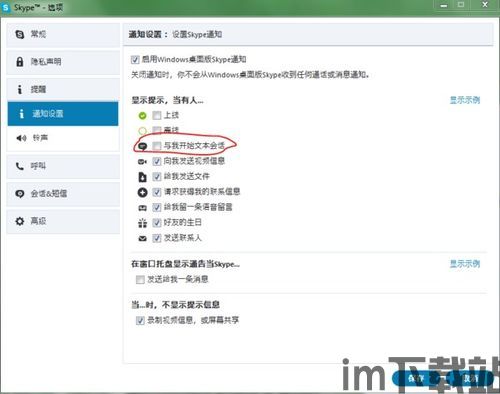
想要管理你的聊天记录,首先得打开Skype的隐私设置。这就像给你的聊天记录穿上小马甲,保护你的隐私不受侵犯。
1. 打开Skype客户端,点击左上角的“文件”菜单。
2. 在下拉菜单中找到“隐私”,点击进入。
3. 在隐私设置页面,选择“会话记录”选项卡。
这里,你可以看到几个重要的设置:
- 保存会话记录的时间:你可以选择“无记录”、“2周”、“1月”、“3月”或“永久”来保存聊天记录。根据自己的需求来设置,比如选择“永久”可以确保所有聊天记录都不会丢失。
- 清除会话记录:如果你想要删除某个联系人的聊天记录,可以在这里进行操作。点击“清除会话记录”,然后选择要删除的联系人即可。
二、个性化设置,彰显个性
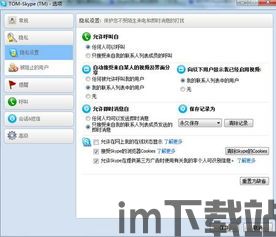
Skype的个性化设置让你可以自定义聊天记录的外观和功能,让你的聊天体验更加个性化。
1. 在Skype主菜单栏中,点击“工具”菜单。
2. 选择“选项”,然后在左侧菜单中选择“会话&短信”。
在这里,你可以进行以下设置:
- 允许来自谁的即时消息:你可以选择“任何人均可以发送即时消息”或“只接受来自我的联系人列表成员发送的即时消息”。这样,你就可以控制谁可以给你发消息了。
- 保留记录时长:与隐私设置中的“保存会话记录的时间”类似,你可以在这里设置保留聊天记录的时间。
- 会话样式:你可以选择是否显示静态或动画表情、是否在消息旁显示时间标记、即时消息显示的字体等。
三、查看聊天记录,轻松便捷
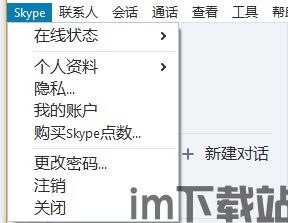
有时候,你可能需要查看之前的聊天记录,这时Skype也为你提供了方便的查看方式。
1. 在Skype主菜单栏中,点击“查看”菜单。
2. 选择“短信”或“即时消息”,就可以看到你的聊天记录了。
如果你想要查看某个联系人的聊天记录,可以直接在联系人列表中找到该联系人,然后点击进入聊天窗口,就可以看到之前的聊天记录了。
四、聊天记录文件,轻松定位
有时候,你可能需要将聊天记录导出或备份,这时你需要知道聊天记录文件的位置。
1. 打开“我的电脑”或“文件资源管理器”。
2. 进入“C:\\Documents and Settings\\[你的用户名]\\Application Data\\Skype\\[你的Skype用户名]”文件夹。
3. 在这里,你可以找到你的聊天记录文件。
需要注意的是,聊天记录文件可能隐藏在文件夹中,你需要确保“显示所有文件和文件夹”的选项被勾选。
五、SkypeLogView,专业查看工具
如果你需要更专业的聊天记录查看工具,SkypeLogView是个不错的选择。
1. 下载并安装SkypeLogView。
2. 运行SkypeLogView,它会自动检测你的Skype账户并加载聊天记录。
3. 在SkypeLogView中,你可以查看聊天记录的详细信息,包括时间、联系人、消息内容等。
SkypeLogView支持导出聊天记录到文本、HTML、CSV、XML等格式,方便你进行备份或分享。
通过以上方法,你就可以轻松地设置、查看和备份你的Skype聊天记录了。快来试试吧,让你的聊天记录井井有条,再也不用担心找不到重要信息啦!
